Un groupe de contacts (anciennement appelé « liste de distribution ») est une collection d’adresses e-mail. Vous pouvez utiliser un groupe de contacts pour envoyer un e-mail ou une invitation à une réunion à toutes les adresses à la fois. Vous pouvez inclure des groupes de contacts dans des messages, des demandes de tâches, des demandes de réunion et dans d’autres groupes de contacts.
Consultez les instructions de création d’un groupe de contacts.
Envoyer un message ou une invitation à une réunion à un groupe de contacts
-
Ouvrez Outlook et créez un message électronique ou une demande de réunion.
-
Si vous connaissez le nom de votre groupe de contacts, vous pouvez le taper directement dans le champ À . Outlook affiche les correspondances potentielles du carnet d’adresses.Vous pouvez également cliquer sur le bouton À pour afficher la boîte de dialogue Sélectionner des noms. Tapez quelques caractères du nom du groupe de contacts, puis cliquez sur Accéder. Les groupes de contacts sont affichés en gras.
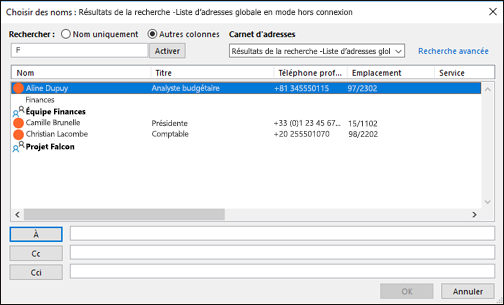
-
Entrez un message ou un objet de réunion, renseignez toutes les autres informations nécessaires, telles que les heures de début et de fin d’une réunion, puis cliquez sur Envoyer.
Envoyer un e-mail à un groupe de contacts dans Outlook
-
En haut de la page, sélectionnez Nouveau courrier.
-
Dans le champ À , tapez le nom du groupe de contacts. Par exemple, si vous envoyez un message aux groupes de contacts éditeurs, vous devez taper « Éditeurs ». Outlook vous présenterez une liste de choix dans le carnet d’adresses. Sélectionnez le approprié.
-
Renseignez l’objet et le corps de l’e-mail, puis cliquez sur Envoyer.
Planifier une réunion avec un groupe de contacts dans Outlook
-
Dans le volet latéral, sélectionnez

-
En haut de la page, sélectionnez Nouvel événement.
-
Renseignez les détails de la réunion.
-
Si vous souhaitez planifier une réunion en ligne, sélectionnez le bouton bascule Ajouter une réunion en ligne .
Remarque : Selon votre organization, le bouton bascule peut indiquer Réunion Teams, Réunion Skype ou Ajouter une réunion en ligne.
-
Dans le champ Inviter des participants , tapez le nom du groupe de contacts. Par exemple, si vous envoyez un message aux groupes de contacts éditeurs, vous devez taper « Éditeurs ». Outlook vous présenterez une liste de choix dans le carnet d’adresses. Sélectionnez le approprié.
-
Renseignez l’objet, l’emplacement, les heures de début et de fin et le corps de l’invitation, puis cliquez sur Envoyer.
Avez-vous entendu parler de Groupes Microsoft 365 ?
Groupes Microsoft 365 est l’étape suivante dans l’évolution des listes de distribution et des groupes de contacts. Les groupes donnent à votre équipe son propre espace pour les conversations, les fichiers partagés, la planification d’événements, etc. Vous pouvez utiliser le calendrier partagé dans un groupe pour planifier et gérer des événements de groupe. En savoir plus sur Groupes Microsoft 365.
Voir aussi
Envoyer un e-mail à un groupe dans Outlook.com ou Outlook sur le web











